Ажурирање за Windows 10 Creators – Како да га инсталирате
Април је месец када стиже ново ажурирање за Windows 10, познато као Creators Update. Microsoft је објавио званичан датум његовог пуштања и објаснио начин дистрибуције. Као и код претходног годишњег ажурирања, процес ће бити постепен. Прво ће га добити корисници са новијим уређајима. Иако можете чекати да вам ажурирање буде понуђено, тај процес може потрајати и до два месеца. Добра вест је да ако већ користите Windows 10, можете убрзати процес ажурирања путем помоћника за ажурирање или преузимањем ISO фајла. Ево како то можете урадити.
Шта вам је потребно
Рачунар или лаптоп са оперативним системом Windows 10.
Помоћник за ажурирање верзија 28085: Преузмите овде (преузимање ће одмах почети).
Препоручене мере предострожности
Пре почетка процеса, проверите да ли су сва доступна ажурирања инсталирана на вашем систему. Препоручљиво је да процес преузимања и ажурирања покренете са администраторског налога, а не са локалног или налога без администраторских привилегија. Помоћник за ажурирање ће аутоматски преузети и инсталирати Windows 10 Creators Update. Иако је могуће надоградити са локалног налога, апликација ће тражити администраторске дозволе пре него што започне преузимање и инсталацију. Међутим, увек постоји могућност да ажурирање не успе, па је коришћење администраторског налога најбоље решење.
Ако сте у прошлости имали проблеме са Windows ажурирањима, посебно са годишњим ажурирањем, препоручује се да направите резервну копију система или креирате тачку враћања. Ово ће вам омогућити да се вратите на претходно стање система у случају да нешто пође по злу.
Како преузети Creators Update преко помоћника за ажурирање
Покрените апликацију Update Assistant. Апликација ће вам приказати тренутну верзију Windows 10 на вашем рачунару, као и верзију на коју ћете бити надограђени. Creators Update је верзија 15063. Кликните на дугме „Ажурирај одмах“ које се налази у доњем десном углу.
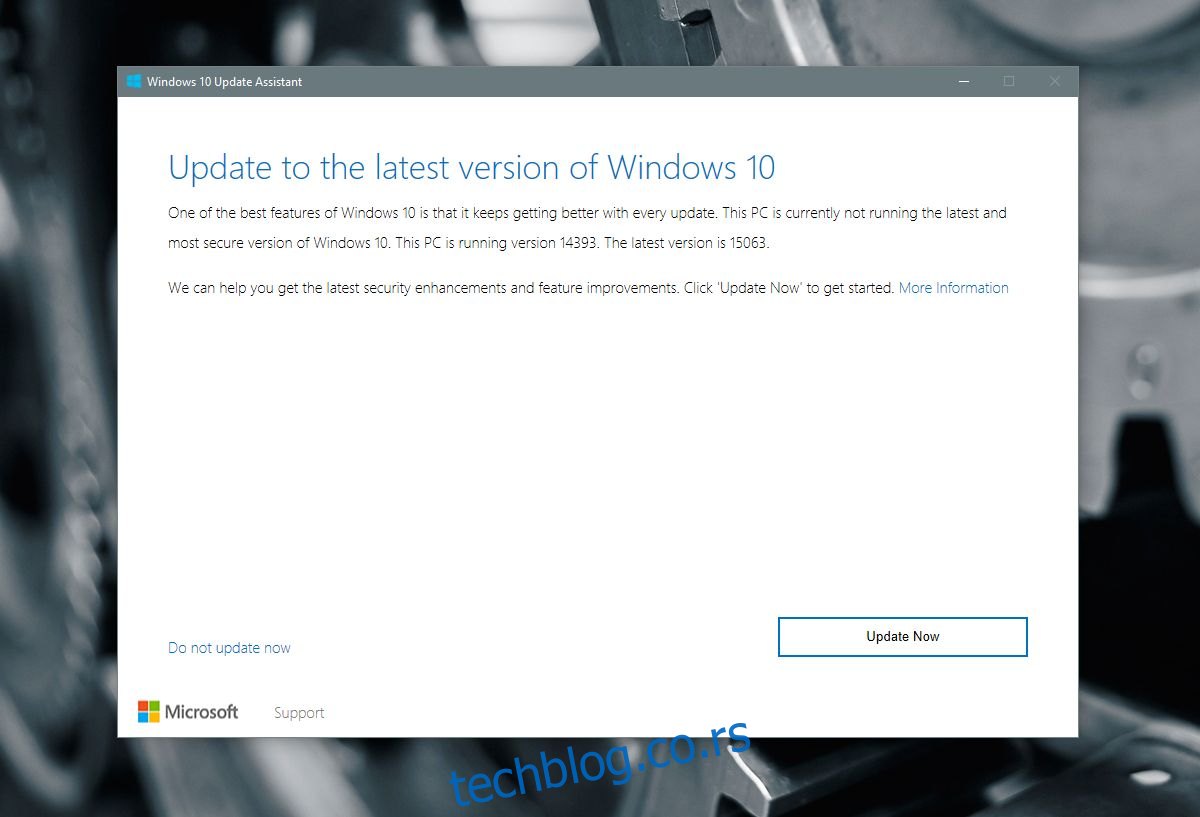
Систем ће проверити да ли ваш рачунар испуњава све неопходне захтеве за ажурирање.
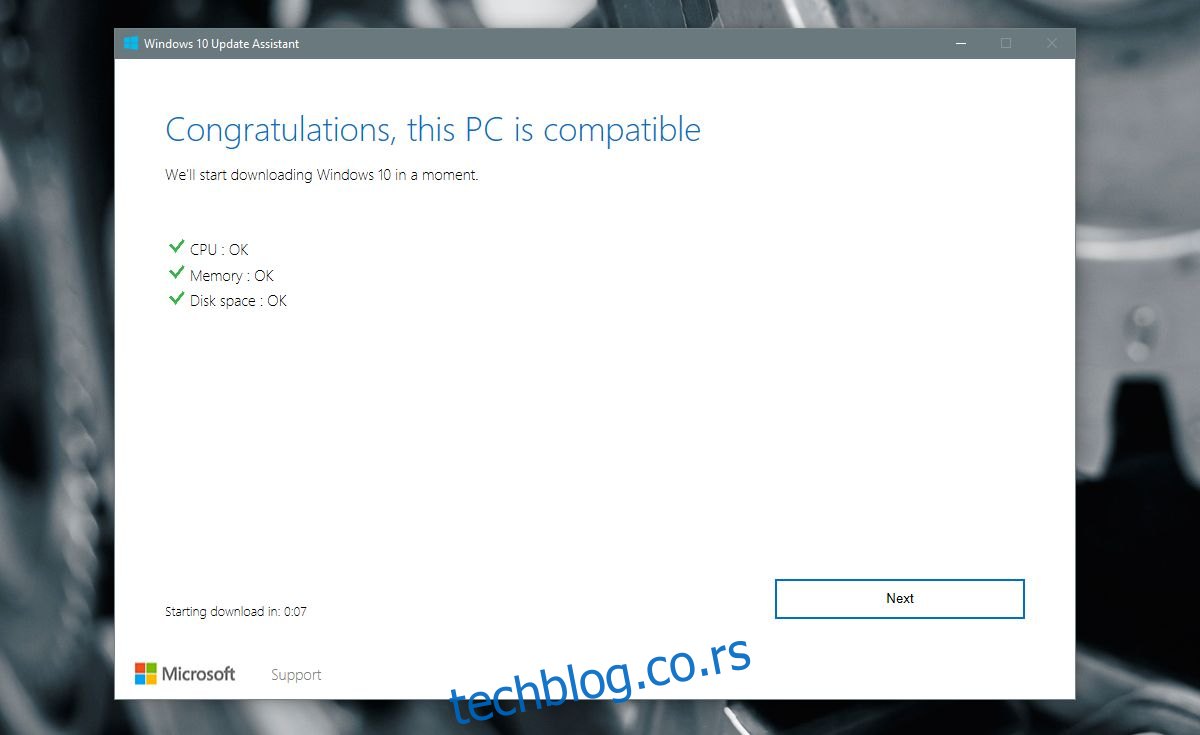
Након кратког одбројавања, преузимање ће почети. Можете кликнути на „Даље“ и прескочити одбројавање.
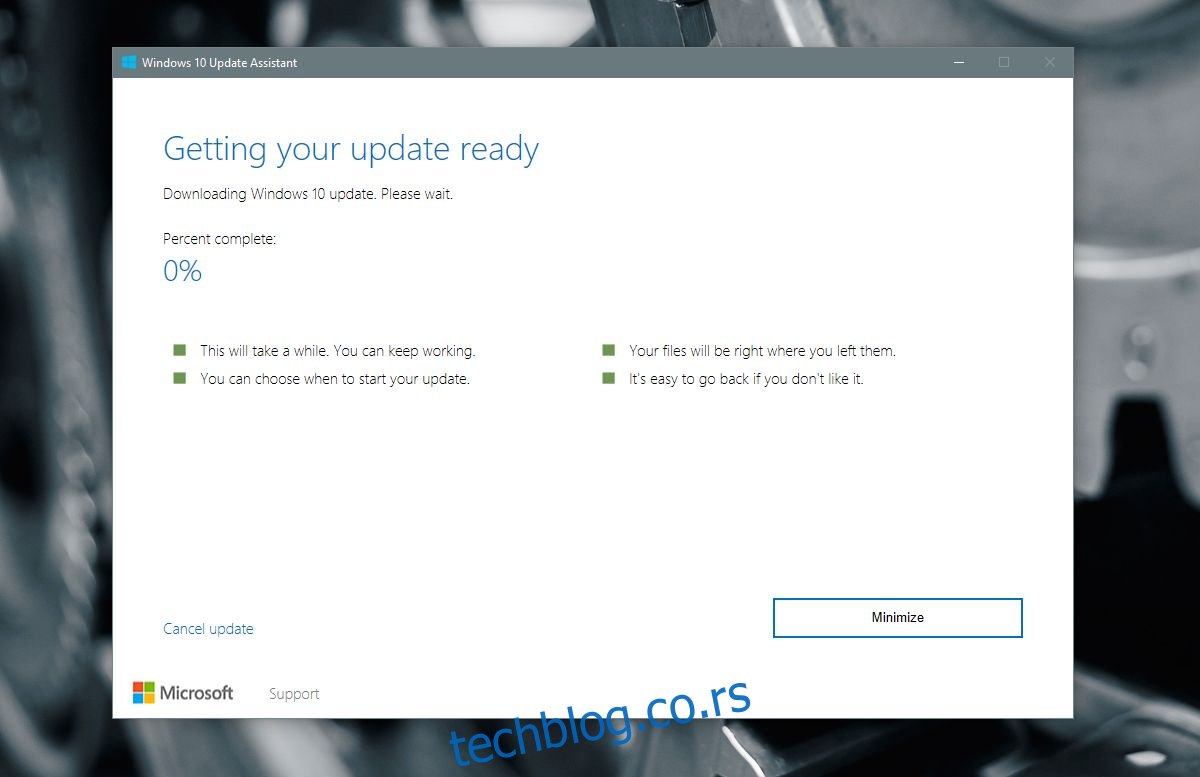
Можете користити свој рачунар док траје преузимање. Помоћник за надоградњу ће бити минимизиран у системској палети, а можете га отворити одатле да проверите напредак преузимања.
Међутим, када ажурирање започне инсталацију, нећете моћи да користите свој рачунар док се инсталација не заврши. Ако радите на нечему, најбоље је да то завршите пре него што почнете са инсталацијом Creators Update-а.
У идеалним околностима, ако ажурирање не успе, помоћник за ажурирање ће га вратити и поново покренути вашу претходну верзију, Anniversary Update. Ваше датотеке и апликације ће бити сачуване. Надоградња, без обзира на исход, неће утицати на ваше податке и апликације.
Преузмите Windows 10 Creators Update ISO
Microsoft је такође објавио Windows 10 Creators Update ISO. Можете га преузети ако промените кориснички агент вашег претраживача, што онемогућава Microsoft-у да покрене алатку за креирање медија на вашем систему. Овај процес је једноставан и детаљно је објашњен на нашем сајту.
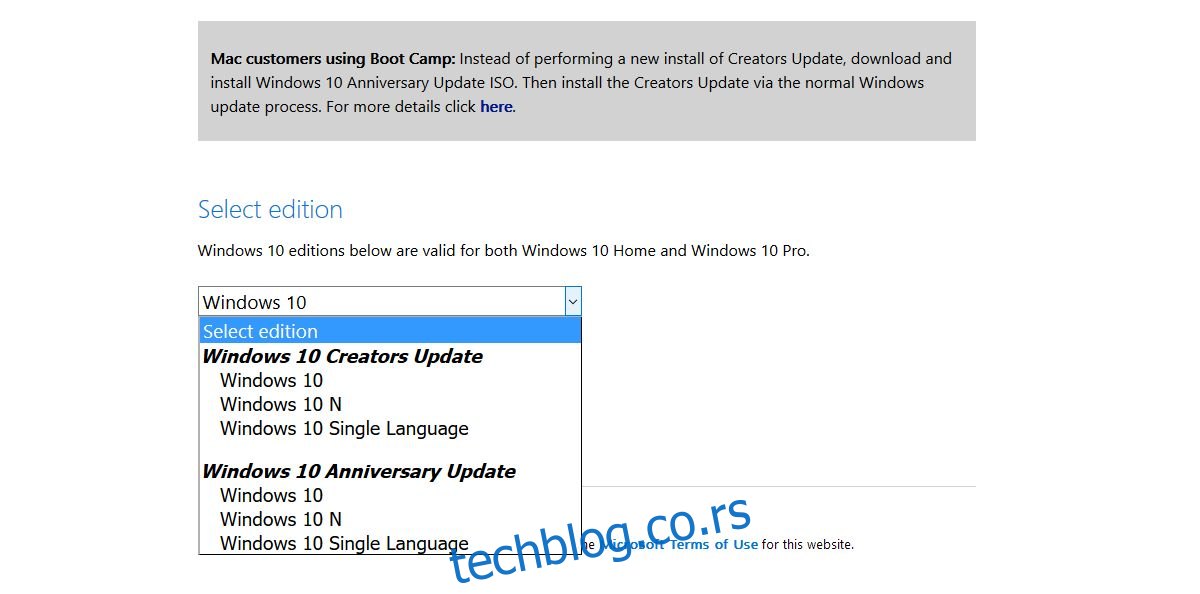
Када промените кориснички агент, можете преузети ISO ажурирање за Windows 10 Creators са доње везе. Важно је напоменути да је веза активна само 24 сата. Након преузимања, мораћете да пребаците ISO на USB диск, како бисте могли да извршите инсталацију. Овим путем ћете извршити чисту инсталацију Windows 10 оперативног система.
Преузмите Creators Update ISO
Ако желите да сазнате шта је ново у овом ажурирању, можете погледати наш списак нових функција Creators Update-а.